Scheda Analisi
La scheda Analisi è l'area di lavoro centrale di Windows analizzatore prestazioni (WPA). Per analizzare una registrazione, è possibile trascinare le anteprime del grafo dalla finestra Graph Explorer in questa scheda. Sul lato sinistro di ogni grafico è presente una legenda che etichetta le linee o le barre del grafico e una tabella dati associata. La tabella dati mostra i dati del grafo in formato tabulare.
La figura seguente mostra la scheda Analisi con due grafici aperti.
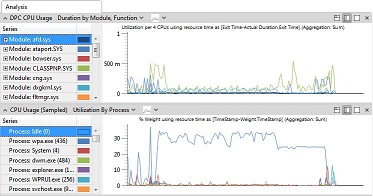
Utilizzo della scheda Analisi
Sul lato destro della barra del titolo del grafico sono presenti tre icone di layout. Per visualizzare il grafico e la tabella, fare clic sull'icona più a sinistra. Per visualizzare la tabella dati con una visualizzazione anteprima del grafico, fare clic sull'icona centrale. Per visualizzare il grafico da solo, fare clic sull'icona più a destra.
Nella parte inferiore della scheda Analisi è presente una sequenza temporale che si applica a tutti i grafici nella scheda. Se si esegue lo zoom avanti su un intervallo di tempo su un grafico, WPA sincronizza tutti i grafici, la sequenza temporale e le tabelle dati. È possibile ingrandire ripetutamente un intervallo di tempo per visualizzare dettagli fine. Per altre informazioni sullo zoom, vedere Zoom avanti su un intervallo di tempo.
Per cercare testo nelle tabelle dati o per filtrare i dati visualizzati nei grafici e nelle tabelle, fare clic con il pulsante destro del mouse sulla tabella dati. Per altre informazioni, vedere Personalizzare una tabella dati e cercare o filtrare i dati.
Per aumentare le dimensioni della scheda Analisi , è possibile trascinare i riquadri circostanti in finestre separate o chiuderle completamente. Per altre informazioni, vedere Modificare il layout di visualizzazione.
Apertura di una nuova scheda Analisi
È possibile aprire una nuova scheda Analisi senza perdere quella già aperta. Per altre informazioni, vedere Modificare il layout di visualizzazione.
Usare la scheda Analisi per visualizzare i dettagli del problema
Le opzioni di layout sono disponibili sul bordo destro della barra del titolo Dettagli problema . Per visualizzare solo i dettagli del problema, fare clic sull'icona Ingrandisci . Inoltre, è possibile usare solo la tabella Display. Per aumentare le dimensioni della scheda Analisi , è possibile trascinare i riquadri circostanti in finestre separate o chiuderle completamente. Per altre informazioni, vedere Modificare il layout di visualizzazione.
Quando le opzioni di ricerca nella finestra Problemi cambiano, nella finestra Dettagli problema viene visualizzato lo stesso elenco di problemi. La ricerca modificherà anche il livello di zoom di tutti i grafici nella scheda in modo da riflettere gli intervalli di tempo interessati dai problemi visualizzati.
Per cercare problemi specifici o per filtrare in base a una particolare categoria problema, vedere Finestra problemi.
Per altre informazioni sul contenuto di ogni problema rilevato, vedere Guida tecnica di Windows Assessment Toolkit.